ማይክሮሶፍት እንደ Word፣ Excel እና PowerPoint ላሉ የቢሮው ሶፍትዌሮች የተለየ የሞባይል መተግበሪያዎች አሉት። እ.ኤ.አ. በ2019 ኩባንያው ሁሉንም በአንድ የሚይዝ ኦፊስ መተግበሪያን ለአንድሮይድ እና አይኦኤስ አውጥቷል ይህም ከላይ የተጠቀሱትን ሶፍትዌሮች እንዲሁም የፋይል ማከማቻ ፣ ማስታወሻዎች እና ፒዲኤፍ መሳሪያዎችን ያካተተ ነው። መተግበሪያውን እንዴት ማዋቀር እንደሚችሉ እና በአንድሮይድ ስሪት ማድረግ የሚችሉትን የሁሉም ነገር አጠቃላይ እይታ እነሆ።
የማይክሮሶፍት ኦፊስ መተግበሪያ ከአንድሮይድ 7.0 (Nougat) እና ከዚያ በላይ ጋር ተኳሃኝ ነው። IOS 12.0 ወይም ከዚያ በላይ ለሚያስኬዱ መሳሪያዎች የiPhone ስሪትም አለ።
ማይክሮሶፍት ኦፊስን ለአንድሮይድ እንዴት ማዋቀር እንደሚቻል
የOffice መተግበሪያ ከGoogle ፕሌይ ስቶር ይገኛል። ካወረዱ በኋላ መጠቀም ከመጀመርዎ በፊት ጥቂት ደረጃዎች ብቻ አሉ።
- የOffice መተግበሪያውን ያስጀምሩ እና ከዚያ መለያዎን ያገናኙ ንካ።
- የእርስዎን ኢሜይል፣ ስልክ ቁጥር ወይም የስካይፕ ተጠቃሚ ስም ያስገቡ።
- መታ ያድርጉ ቀጣይ።
- የግቤት ይለፍ ቃል። እንዲሁም መለያዎን ለመድረስ የማይክሮሶፍት አረጋጋጭ መተግበሪያን መጠቀም ይችላሉ።
-
መታ ያድርጉ ይግቡ።

Image - ከዚህ መለያ ጋር የሚዛመዱ ማናቸውንም ፋይሎች በመተግበሪያው ውስጥ ያያሉ።
-
መታ ቤት፣ ከዚያ እነዚያን የፋይል አይነቶች ብቻ ለማየት ፕሮግራምን ይንኩ። Word፣ Excel፣ PowerPoint፣ PDF፣ Media ወይም Notes መምረጥ ይችላሉ።

Image
ማይክሮሶፍት ኦፊስ ለአንድሮይድ መተግበሪያ ቅንብሮች
የOffice መተግበሪያ እርስዎ ማበጀት የሚችሏቸው ድርድር አለው። በቅንብሮች ማያ ገጹ ላይኛው ክፍል ላይ የተገናኙ አገልግሎቶች አሉ, ግን መረጃዊ ነው, ምንም ነገር መለወጥ አይችሉም. ከስር አራት ክፍሎች ያሉት፡ የፋይል ምርጫዎች፣ አውቶማቲክ ማውረዶች፣ ማሳወቂያዎች እና ሌሎችም።
የOffice መተግበሪያ ቅንብሮችን ለመድረስ ከHome አዝራሩ ቀጥሎ ያለውን የመገለጫ ምስል ይንኩ እና ከዚያ ቅንጅቶችንን መታ ያድርጉ። ይንኩ።
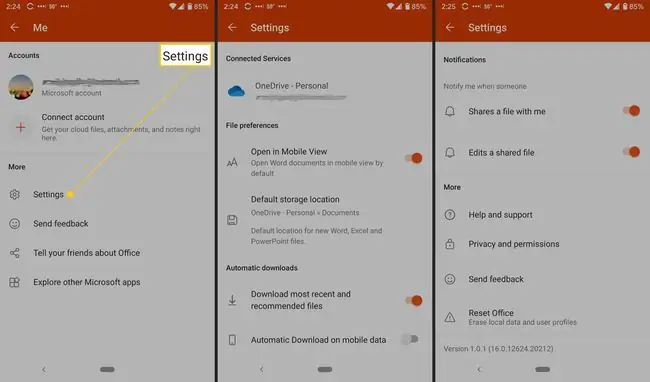
እነዚህን ማስተካከል የሚችሏቸው መቼቶች ናቸው፡
- የፋይል ምርጫዎች: በሞባይል እይታ ውስጥ ፋይሎችን መክፈት እና ለአዲስ ፋይሎች ነባሪ የማከማቻ ቦታን ማቀናበርን ያካትታል።
- በራስሰር የሚወርዱ፡ በጣም የቅርብ ጊዜ እና የሚመከሩ ፋይሎችን በነባሪ ማውረድ እና የተንቀሳቃሽ ስልክ ውሂብ ሲጠቀሙ አውቶማቲክ ማውረድን መፍቀድን ያካትታል።
- ማሳወቂያዎች፡ አንድ ሰው ለእርስዎ ፋይል ሲያጋራ እና የሆነ ሰው የተጋራ ፋይል ሲያስተካክል ማንቂያ ለማግኘት እነዚህን አማራጮች ያዘጋጁ።
- ተጨማሪ፡ እገዛ እና ድጋፍን፣ ግላዊነት እና ፈቃዶችን፣ ግብረ መልስ መላክ እና ቢሮን ዳግም ማስጀመርን ያካትታል።
- እገዛ እና ድጋፍ: ወደ የመተግበሪያው የድጋፍ ገጽ የሚወስዱ አገናኞችን ይዟል።
- ግላዊነት እና ፈቃዶች፡ ለማጋራት የተስማሙበትን ውሂብ ይዘረዝራል፣የመመርመሪያ ውሂብ እና ይዘትን የሚተነትኑ ወይም የሚያወርዱ ግላዊ ምክሮችን እና የአስተያየት ጥቆማዎችን ጨምሮ።
- አስተያየት ላክ፡ እዚህ፣ ሶስት አማራጮች አሉህ፡ የሆነ ነገር ወድጄዋለሁ፣ የሆነ ነገር አልወድም እና ሀሳብ አለኝ። ለእያንዳንዱ አማራጭ፣ ቅጽበታዊ ገጽ እይታን ማያያዝ ይችላሉ።
- ቢሮውን ዳግም አስጀምር፡ የአካባቢ ውሂብ እና የተጠቃሚ መገለጫዎችን ያጠፋል፤ እንዲሁም ያስወጣዎታል፣ እና ምንም ያልተቀመጠ ውሂብ ያጣሉ።
በማይክሮሶፍት ኦፊስ ለአንድሮይድ ማድረግ የሚችሉት
በOffice መተግበሪያ ብዙ ልታደርጉት የምትችሉት ነገር አለ። ማስታወሻዎችን፣ ምስሎችን እና ሰነዶችን (Word፣ Excel እና PowerPoint) ማከል ይችላሉ። እንዲሁም Office Lensን፣ ከነጭ ሰሌዳዎች፣ ጥቁር ሰሌዳዎች እና የታተሙ ሰነዶች ስክሪፕቶችን ዲጂታል የሚያደርግ የስካነር መተግበሪያ መጠቀም ትችላለህ።
- ፋይል ለማከል የ የፕላስ ምልክቱን።ን መታ ያድርጉ።
-
የማይክሮሶፍት ተለጣፊ ማስታወሻዎችን ለመክፈት
ማስታወሻዎችንን መታ ያድርጉ።
-
ምስል ለማከል
መታ ያድርጉ ሌንስ(የእርስዎ ነባሪ የካሜራ መተግበሪያ ይከፈታል። በስልክዎ ላይ የተቀመጡ የምስል ፋይሎችን ማከል፣ ፎቶግራፍ ማንሳት ወይም ማይክሮሶፍት ነጭ ሰሌዳን ለትብብር ዲጂታል ሸራ መክፈት ይችላሉ።
-
ንካ ሰነዶች እና የቢሮ ፋይል ለመፍጠር በሚቀጥለው ስክሪን ላይ አንድ አማራጭ ይምረጡ።

Image
የOffice መተግበሪያ ድርጊቶችን እንዴት መጠቀም እንደሚቻል
በመጨረሻ፣ ተጨማሪ ተግባራትን ለማግኘት እርምጃዎችን ንካ። ከዚህ ማያ ገጽ በጉዞ ላይ ሁሉንም አይነት ስራዎችን ማከናወን ይችላሉ. ሁለቱንም ፋይሎች ማስተላለፍ እና የማይክሮሶፍት ኦፊስ መተግበሪያን ለተጫነላቸው ስልኮች ማጋራት ትችላለህ።
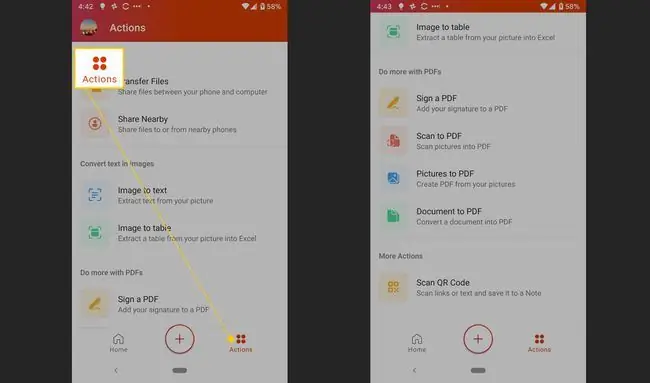
ሌሎች ማድረግ የምትችላቸው እርምጃዎች፡
- ምስሉን ወደ ጽሑፍ ወይም ጠረጴዛ ቀይር
- በፒዲኤፍ ይፈርሙ
- ሥዕል ወይም ሰነድ ወደ ፒዲኤፍ ይቃኙ
- የQR ኮድ ይቃኙ
ፋይሎችን በማስተላለፍ ላይ
በመጀመሪያ ሁለቱን መሳሪያዎች በጊዜያዊነት በማጣመር ፋይሎችን በስልክዎ እና በኮምፒውተርዎ መካከል ማስተላለፍ ይችላሉ። በማንኛውም ጊዜ ፋይሎችን ማስተላለፍ በሚፈልጉበት ጊዜ ይህን ሂደት መድገም ያስፈልግዎታል።
- መታ ያድርጉ ፋይሎችን ያስተላልፉ።
- መታ ያድርጉ ላክ ወይም ተቀበል።
-
በኮምፒውተርዎ ላይ ወደ transfer.office.com ይሂዱ።

Image - በስክሪኑ ላይ የሚታየውን የQR ኮድ ይቃኙ።
- በስማርትፎንዎ ላይ መታ ጣምር እና የተዘረዘሩት ቁጥሮች የሚዛመዱ ከሆነ Pairን በኮምፒውተርዎ ላይ ይምረጡ።
- አሁን ፋይሎችን ማስተላለፍ ይችላሉ።
ፋይሎችን ማጋራት
እንዲሁም ፋይሎችን በአቅራቢያ ባሉ ስልኮች መካከል ማጋራት ይችላሉ። ሁለቱም ስልኮች መተግበሪያውን መጫን አለባቸው; ለማጋራት ጥቂት መታ ማድረግ ብቻ ነው የሚወስደው።
- መታ አጋራ በአቅራቢያ።
-
መታ ያድርጉ ላክ ወይም ተቀበል።

Image - በሁለተኛው ስልክ ላይ ላክ ወይም ተቀበል ንካ።
-
የማውረጃ ሊንክ ለመላክ
መታ አንድ ሰው በቀላሉ ለማጋራት ይጋብዙ።






